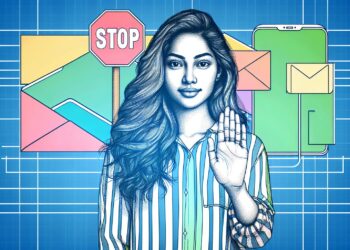Şayet halihazırda bir Windows 10 kullanıyor fakat daha üst bir sürüme geçmek istiyorsanız veya farklı bir işletim sisteminden Windows 10’a geçiş sağlıyorsanız, bazı karmaşık adımları geçmeniz gerekmektedir. Zira bu işlemler için Windows 10 ISO dosyasını indirmek ve bunu sisteme başarılı bir şekilde yüklemek gerekmektedir.
Peki Windows 10 ISO dosyası nasıl indirilir ve nasıl kurulur? İşte sizler için hazırladığımız Windows 10 ISO dosyası indirme ve kurma rehberi.
Windows 10 ISO dosyası nasıl indirilir? Nasıl kurulur?
Aşağıdaki adımları takip ederek Windows 10 ISO dosyasını kullandığınız işletim sistemine en uygun şekilde indirebilir ve kurabilirisiniz.
Windows üzerinden Windows 10 ISO dosyasını indirme
Windows işletim sistemli bir bilgisayarınız varsa Windows 10 ISO dosyasını Microsoft üzerinden resmi bir şekilde indirebilirsiniz. Bunun için aşağıdaki adımları takip etmeniz yeterlidir.
İlk olarak Windows 10 indirme sayfasında girin. Şayet Windows 7, 8 veya 10 sürümünü kullanıyorsanız sistem size bir indirme aracı sunacaktır. Şayet Windows 10 indirme aracı sunulmazsa aşağıda yer alan ‘Mac, Linux ve Windows Vista ve XP üzerinden Windows 10 ISO dosyası indirme’ başlığına gidin.
Microsoft’un sunduğu bu indirme aracı, herhangi bir USB’yi Windows 10 yükleyicisine dönüştürür. Araç indiğinde size mevcut bilgisayarı yükselmek mi yoksa bir kurulum ortamı oluşturmak mı istediğinizi sorar.
Başka bir PC için bir Windows 10 kurulum oramı oluşturmak istiyorsanız ilgili seçeneği seçin ve İleri butonuna tıklayın. Ardından sizden Windows dilini, mimarisini ve sürümünü seçmeniz istenir. Bu noktada önerilen seçenekleri kullanmak en iyisidir. Fakat bu ayarları kendinize göre dilediğiniz gibi değiştirebilirsiniz.
Ardından Windows’u PC’nize yüklemek istiyorsanız ISO dosya seçeneğini seçin. İndirme aracı, bilgisayarınızı Windows 10’a yükseltebilmeniz için size bir ISO dosyası oluşturacaktır. Dilerseniz bu dosyayı bir DVD’ye de yazdırabilirsiniz.
Şayet ISO dosyasını bir USB belleğe kaydetmek istiyorsanız, USB seçeneğini tercih edin. Bunu yapmak, bilgisayarınızdan her şeyi silmek ve Temiz Yükleme gerçekleştirmek için kullanabileceğiniz ön yüklenebilir bir USB sürücü oluşturmanıza olanak tanır. Bu USB sürücüsünü daha sonra diğer bilgisayarlarda da kullanabilirsiniz. Bu işlemi seçtiğinizde USB sürüsündeki tüm dosyalar silinir.
Bir ISO dosyası oluşturmak, tercih edebileceğiniz en kolay ve en güvenilir yöntemdir. Sistem ISO dosyasının nereye kaydedileceğini sorar. İşlem tamamlandığında, seçtiğiniz yerde bir ISO dosyası oluşur.
Mac, Linux ve Windows Vista ve XP üzerinden Windows 10 ISO dosyası indirme
Yukarıda da belirttiğimiz üzere, Windows 10 indirme aracı yalnızca Windows 7, 8 ve 10 işletim sistemlerinde çalışır. Şayet bu işletim sistemlerinden herhangi birine sahip değilseniz, sistem bunu algılayacak ve direkt olarak ISO dosyasını indirmenize imkan tanıyacaktır.
Bu sayfadan hangi Windows 10 sürümünü, hangi dilde hangi mimaride indirmek istediğinizi seçebilir ve bir USB sürücüye yükleyerek, kurulum yapabilirsiniz.
Windows 7, 8 ve 8.1 sürümlerinde Windows 10 ISO dosyasını doğrudan yükleme
Şayet Windows 7, 8 ve 8.1 sürümlerinden birini kullanıyorsanız Windows 10 ISO dosyasını doğrudan yükleyebilirsiniz. Bunun için yapmanız gereken tek şey ISO dosyasına çift tıklamaktır. Sistem bu dosyayı bir DVD sürücüsü gibi görecektir.
Yükleme işlemini başlattığınızda, Windows 10 bilgisayarınıza otomatik olarak kurulacaktır. Kurulum işlemi tamamlanınca bilgisayarınız otomatik olarak yeniden başlatılacaktır.
Şayet Windows 7’den daha eski bir sürüm kullanıyorsanız, ISO dosyalarını bir birine bağlamak için Virtual Clone Drive isimli yazılımı indirebilirsiniz. Bu yazılım, yukarıdaki işlemlerin aynı şekilde yapılmasını ve Windows 10’un yüklenmesini sağlayacaktır.
Windows 10 ISO dosyasını DVD’ye yazma
Şayet bilgisayarınızda bir DVD yazıcı varsa, ISO dosyasını DVD’ye yükleyebilir ve daha sonra kurulum için kullanabilirsiniz. Bunun için ISO dosyasına sağ tıklayın ve diske yaz seçeneğine tıklayın. Bu işlem için Windows Disk Image Burner yazılımını kullanabilirsiniz.
Hazır olduğunuzda işlemi başlatmak için Yaz’a tıklayın. İşlem tamamlandığı zaman, Windows’u yüklemek için kullanabileceğiniz ön yüklenebilir bir DVD’niz olacaktır. Bu işlem için farklı bir DVD yazma programını da kullanabilirsiniz. Fakat Windows’un yerleşik DVD yazılımı Windows Disk Image Burner’i kullanmak işlemlerin daha hızlı ve daha iyi bir şekilde yapılmasını sağlayacaktır.
Çoğu bilgisayar varsayılan olarak DVD’den önyükleme işlemini otomatik olarak başlatır. Fakat bazı durumlarda, Windows 10’u DVD’den yüklemek için bilgisayarın önyükleme menüsüne erişmek gerekebilir.
Windows 10 ISO dosyasını Mac’a kurma
Windows 10 ISO dosyasını farklı işletim sistemli bilgisayarlara da kurabilirsiniz. Yukarıda belirttiğimiz Virtual Clone Drive isimli uygulmayı kullanarak ISO dosyanızı Mac bilgisayarınıza yükleyebilirsiniz.
Her durumda, ISO dosyasını yüklemek için gerekli bir Windows 10 ürün anahtarına ihtiyacınız olacaktır. Windows 7, 8 ve 8.1 sürümlerinde bu bir problem değildir. Zira sistem yükseltme sırasında mevcut ürün anahtarınız otomatik olarak algılayacaktır.
Windows 10 ISO dosyası nasıl indirilir ve kurulur sorularının yanıtları işte bu kadar basit. Artık lisanlı bir Windows işletim sistemini oldukça kolay bir şekilde Windows 10’a yükseltebilir veya farklı bir işletim sistemine Windows 10’u kurabilirsiniz.